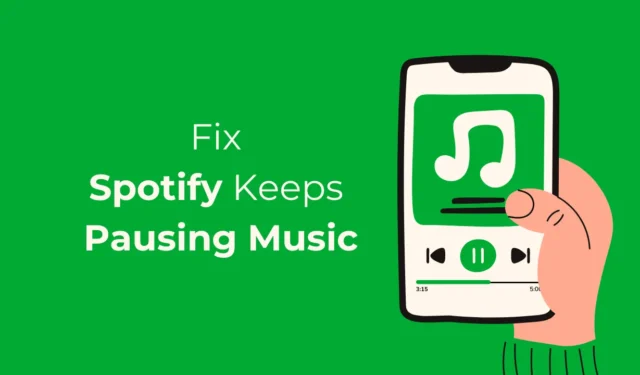
Pro Android a iPhone byly vytvořeny stovky aplikací pro streamování hudby; většina z nich je zdarma ke stažení a použití, ale vyžadují nákupy v aplikaci. Dobrým příkladem takové aplikace pro streamování hudby je Spotify, která je k dispozici pro Android, iPhone a web.
Spotify je skvělá aplikace pro streamování hudby, která nabízí neomezený zážitek z poslechu hudby. I když je aplikace téměř bez chyb, může se někdy chovat divně a nechat uživatele bez ponětí.
V poslední době mnoho uživatelů Spotify hlásilo problémy s pozastavením hudby. Podle uživatelů, kdykoli si pustí skladbu na Spotify, hudba se po několika sekundách nebo minutách pozastaví.
Spotify stále pozastavuje hudbu? Vyzkoušejte těchto 9 oprav
Tato maličkost může rozrušit mnoho milovníků hudby, protože narušuje zážitek z poslechu hudby. Pokud jste nedávno čelili stejnému problému, vyřešte jej pomocí následujících metod.
1. Zkontrolujte svůj internet

Spotify vyžaduje aktivní připojení k internetu, aby fungovalo, dokud nepoužijete offline režim, který je dostupný pouze pro prémiové uživatele.
Pokud používáte bezplatnou verzi Spotify, aplikace se připojí k jejímu serveru a přehraje hudbu.
Je možné, že připojení k serveru selhalo kvůli problémům s internetem; přehrávání hudby je tedy pozastaveno.
Můžete zkusit restartovat WiFi router nebo zapnout/vypnout režim Letadlo, abyste vyloučili problémy s připojením k internetu. Jakmile to uděláte, navštivte fast.com a zkontrolujte, zda je rychlost internetu vhodná.
2. Restartujte svůj smartphone

Pokud Spotify stále pozastavuje hudbu na vašem mobilu, je čas restartovat telefon. Restartování Androidu nebo iPhonu možná odstraní chyby a závady, které mohou být v konfliktu se službami Spotify.
Jednoduše otevřete nabídku napájení smartphonu a vyberte možnost Restartovat. Po restartu zkontrolujte, zda problém přetrvává.
3. Zkontrolujte, zda je Spotify nefunkční

Stejně jako ostatní webové služby, pokud jsou servery Spotify celosvětově mimo provoz, budete čelit neobvyklým problémům.
Když jsou servery globálně mimo provoz, uživatelé budou čelit problémům, jako je nemožnost přihlášení, nezobrazování miniatur hudby, spuštění hudby, atd.
Budete také čelit problémům, jako je náhodné pozastavení přehrávání hudby Spotify. Přejděte tedy na tuto webovou stránku a zkontrolujte, zda jsou servery Spotify aktivní.
4. Odhlaste se ze všech zařízení
Je možné, že váš účet Spotify je používán na více zařízeních a někdo jiný ovládá přehrávání médií. I když přehrávání hudby nikdo neovládá, někdy může více zařízení způsobit konflikty.
Spotify také nepodporuje přehrávání různých skladeb na různých zařízeních ze stejného účtu. Abyste tuto možnost vyloučili, je nejlepší se odhlásit ze všech zařízení.
1. Otevřete webový přehrávač Spotify z webového prohlížeče na ploše.
2. Dále klikněte na ikonu svého profilu v pravém horním rohu.

3. V nabídce, která se zobrazí, vyberte možnost Účet .

4. Na obrazovce Účet vyberte možnost Odhlásit se všude .

5. V zobrazené výzvě klikněte na Odhlásit se všude .

A je to! Nyní otevřete aplikaci Spotify na svém telefonu a přihlaste se ke svému účtu. Tentokrát se přehrávání hudby nezastaví.
5. Vynutit zastavení aplikace Spotify
Kvůli chybám a závadám se může přehrávání hudby v aplikaci Spotify náhodně pozastavit. Takové chyby a závady můžete odstranit vynuceným zastavením aplikace Spotify. Zde je to, co musíte udělat.
1. Dlouze stiskněte ikonu aplikace Spotify na domovské obrazovce a vyberte Informace o aplikaci.

2. Na obrazovce Informace o aplikaci vyberte Vynutit zastavení .

Po vynuceném zastavení znovu spusťte aplikaci Spotify a přehrajte skladbu. Tentokrát se skladba/hudba nepozastaví.
6. Odpojte sluchátka Bluetooth
Pokud k poslechu hudby používáte sluchátka Bluetooth, odpojte je a zkontrolujte, zda se přehrávání hudby nezastavilo.
Někdy může vadné připojení Bluetooth náhodně pozastavit přehrávanou skladbu. Musíte také zkontrolovat, zda není zablokován vypínač na sluchátkách Bluetooth.
Pokud odpojení zařízení Bluetooth nepomohlo, můžete je znovu připojit k telefonu.
7. Vymažte mezipaměť aplikace Spotify
Zastaralá mezipaměť Spotify je jedním z hlavních důvodů, proč aplikace stále pozastavuje problém s přehráváním hudby. Zastaralé nebo poškozené mezipaměti aplikace se můžete zbavit vymazáním existujícího souboru mezipaměti. Zde je to, co musíte udělat.
1. Dlouze stiskněte ikonu aplikace Spotify a vyberte Informace o aplikaci .

2. Na obrazovce Informace o aplikaci vyberte Využití úložiště .

3. V části Využití úložiště klepněte na Vymazat mezipaměť .

A je to! Po provedení změn znovu spusťte aplikaci Spotify a přehrajte skladbu. Tentokrát Spotify nepozastaví přehrávání hudby.
8. Aktualizujte aplikaci Spotify

Je zcela možné, že verze aplikace Spotify nainstalovaná v telefonu má drobnou závadu nebo problém, který je v konfliktu s přehráváním hudby.
Když se takové problémy objeví, vývojáři vydají okamžitou aktualizaci obsahující opravu. Pokud tedy aplikace Spotify stále pozastavuje hudbu, musíte aplikaci aktualizovat z obchodu Google Play nebo App Store.
Přejděte do obchodu Google Play nebo Apple App Store a vyhledejte Spotify. Otevřete oficiální aplikaci a klepněte na Aktualizovat.
9. Znovu nainstalujte aplikaci Spotify
Pokud nic nefungovalo ve váš prospěch, poslední zbývající možností je přeinstalovat aplikaci Spotify na váš Android nebo iPhone.
Přeinstalace odstraní váš účet Spotify spolu se všemi uloženými daty. Odinstalujte nebo odstraňte aplikaci z telefonu a znovu ji nainstalujte z obchodu Google Play nebo Apple App Store.
Toto je několik jednoduchých metod, jak vyřešit problém s pozastavením hudby na Spotify. Dejte nám vědět, pokud potřebujete další pomoc na toto téma v komentářích. Také, pokud vám tato příručka přijde užitečná, nezapomeňte ji sdílet se svými přáteli.




Napsat komentář